在之前,树莓派并没有好用的conda环境。常用的Miniconda最后的更新也是在2015年。

而且这还是32bit的版本。如今Ubuntu已经为树莓派提供了64bit的系统版本,我们也希望能够用上新版本的conda以及支持64bit的python。这里我们选择Miniforge提供的conda,它目支持arm平台以及支持64位的系统,以下为使用树莓派3的安装示例:
我所使用的硬件为树莓派3,操作系统为64bit的Ubuntu20.04,如果需要为树莓派安装Ubuntu20.4 64bit系统的,可以参考 《树莓派安装Ubuntu20.04》
安装脚本下载
我们可以在Miniforge的github页面上找到下载的链接,选择我们适合的版本下载即可:
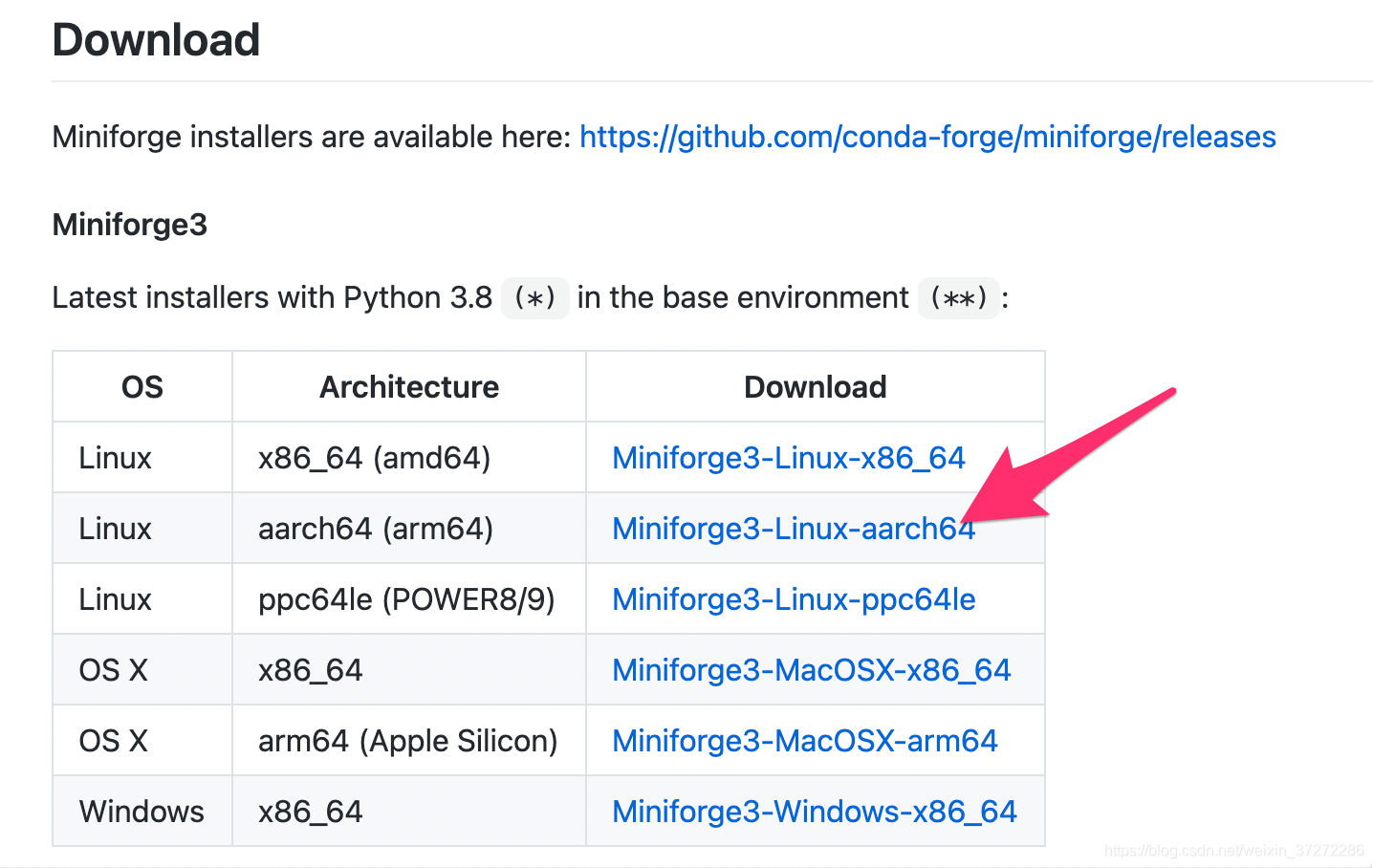
我们可以使用 wget 命令完成下载:
wget https://github.com/conda-forge/miniforge/releases/latest/download/Miniforge3-Linux-aarch64.sh
下载完成后,我们需要给脚本赋予可执行权限
chmod +x Miniforge3-Linux-aarch64.sh
安装过程
安装的过程其实和Anaconda或者Miniconda差不多,直接运行脚本,同意协议,选择安装目录即可:
sh Miniforge3-Linux-aarch64.sh
安装完成后,脚本会自动添加路径,随后我们需要刷新一下我们的配置文件:
# bash
source .bashrc
# zsh
source .zshrc
如果脚本没有正常添加路径,我们可以手动在 *rc 文件结尾添加(需要将一下的替换为自己的用户名)
# >>> conda initialize >>>
# !! Contents within this block are managed by 'conda init' !!
__conda_setup="$('/home/<username>/miniforge3/bin/conda' 'shell.bash' 'hook' 2> /dev/null)"
if [ $? -eq 0 ]; then
eval "$__conda_setup"
else
if [ -f "/home/<username>/miniforge3/etc/profile.d/conda.sh" ]; then
. "/home/<username>/miniforge3/etc/profile.d/conda.sh"
else
export PATH="/home/<username>/miniforge3/bin:$PATH"
fi
fi
unset __conda_setup
# <<< conda initialize <<<
安装完成后,可以测试一下安装是否成功
conda —version
>> conda 4.9.2
Python —version
>> Python 3.8.6
64位Python检验
我们可以进入python的交互模式来查看一下我们的python是否是64位:
# 进入python交互模式
>>> import platform
>>> platform.architecture()
('64bit', 'ELF')
可以看到,我们现在的python已经是64位的python了。























 630
630











 被折叠的 条评论
为什么被折叠?
被折叠的 条评论
为什么被折叠?








